win11无法访问用户账户限制阻止了
Win11操作系统新推出的用户账户限制功能,让用户在登录时面临了一定的困扰,有用户反映称,由于用户账户限制阻止了登录,导致无法正常访问系统资源和个人文件。这一限制举措在一定程度上提升了系统的安全性,但也给用户带来了诸多不便。如何有效解决这一问题,成为了Win11系统用户亟需关注和解决的焦点。
步骤如下:
1.首先在设置文件共享的那个电脑 按着键盘win+r按键 打开运行界面
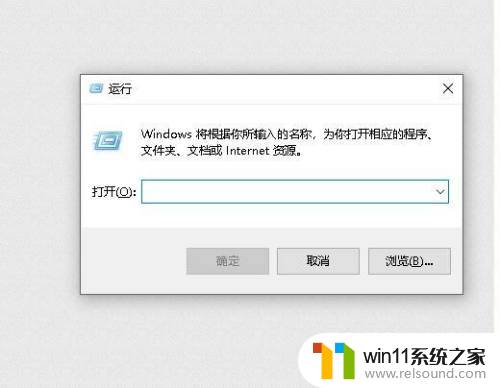
2.在运行界面输入 gpedit.msc 在回车
3.找到计算机配置 点击windows设置 ----安全设置 ------本地策略-----安全选项
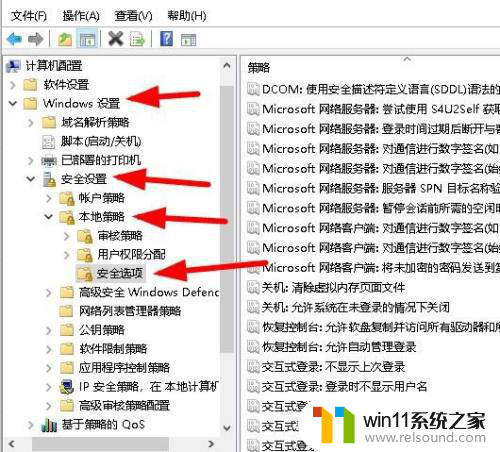
4.在右边找到 账户:使用空白密码的本地账户只允许进行控制台登录双击
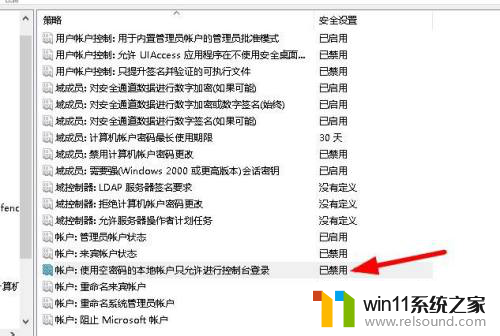
5.选择禁用 在点击 应用确定
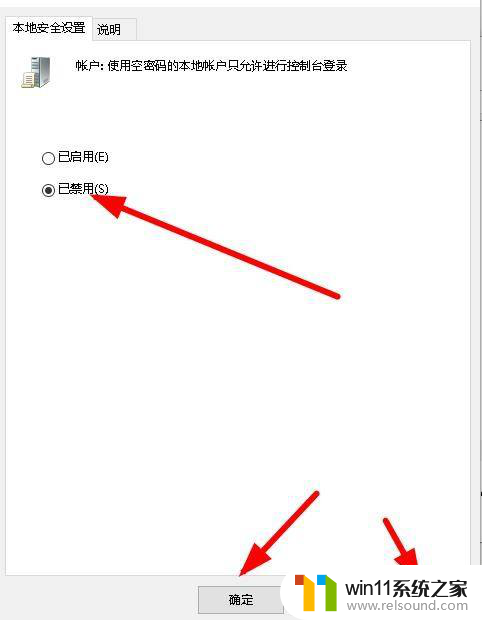
6.如果还是不行那么就把电脑登录的账户设置一个密码 右击桌面小电脑图标 选择管理进去
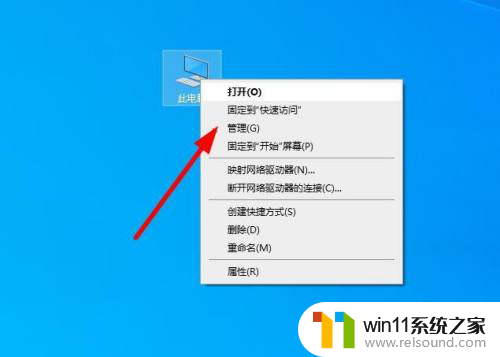
7.点击 本地用户和组------用户
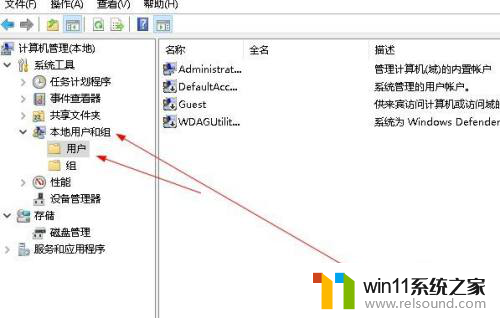
8.在右边找到你的电脑登录用户名右击设置密码
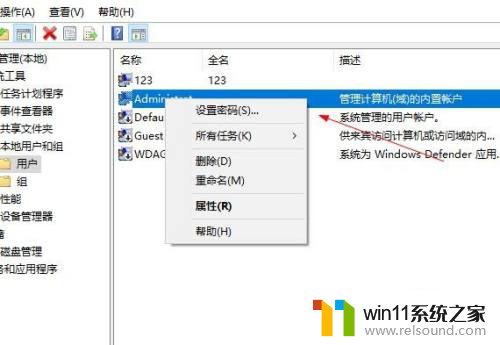
9.最后在打开就不会提示了
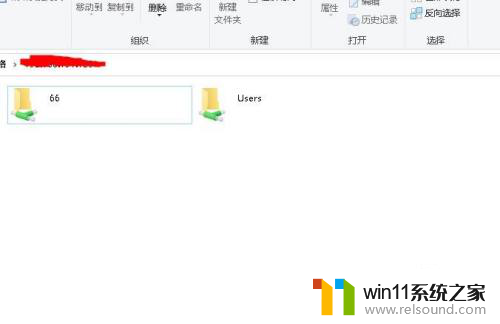
以上是win11无法访问用户账户限制所导致的问题的全部内容,对于那些不清楚的用户,可以参考以上步骤进行操作,希望对大家有所帮助。















